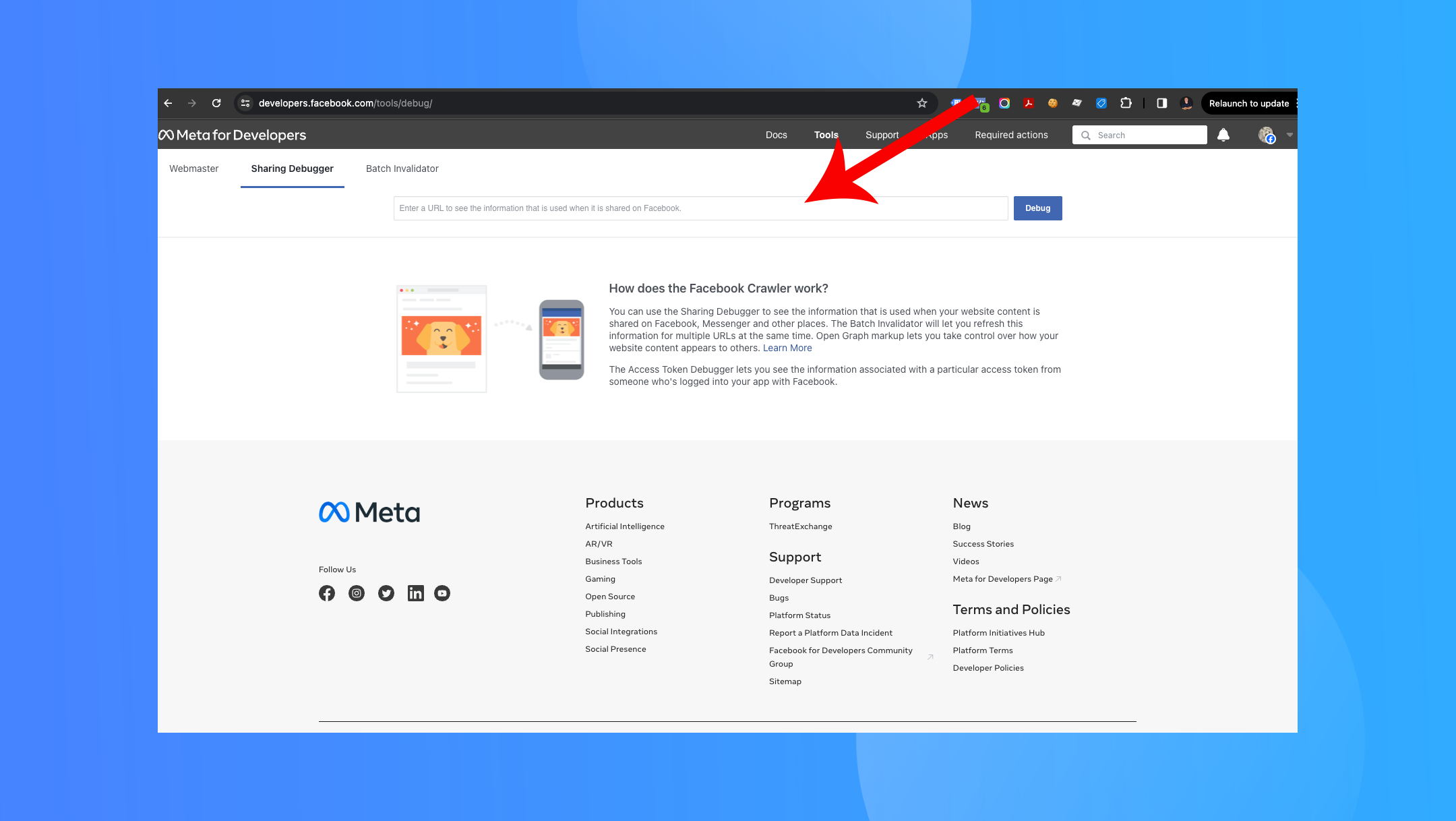
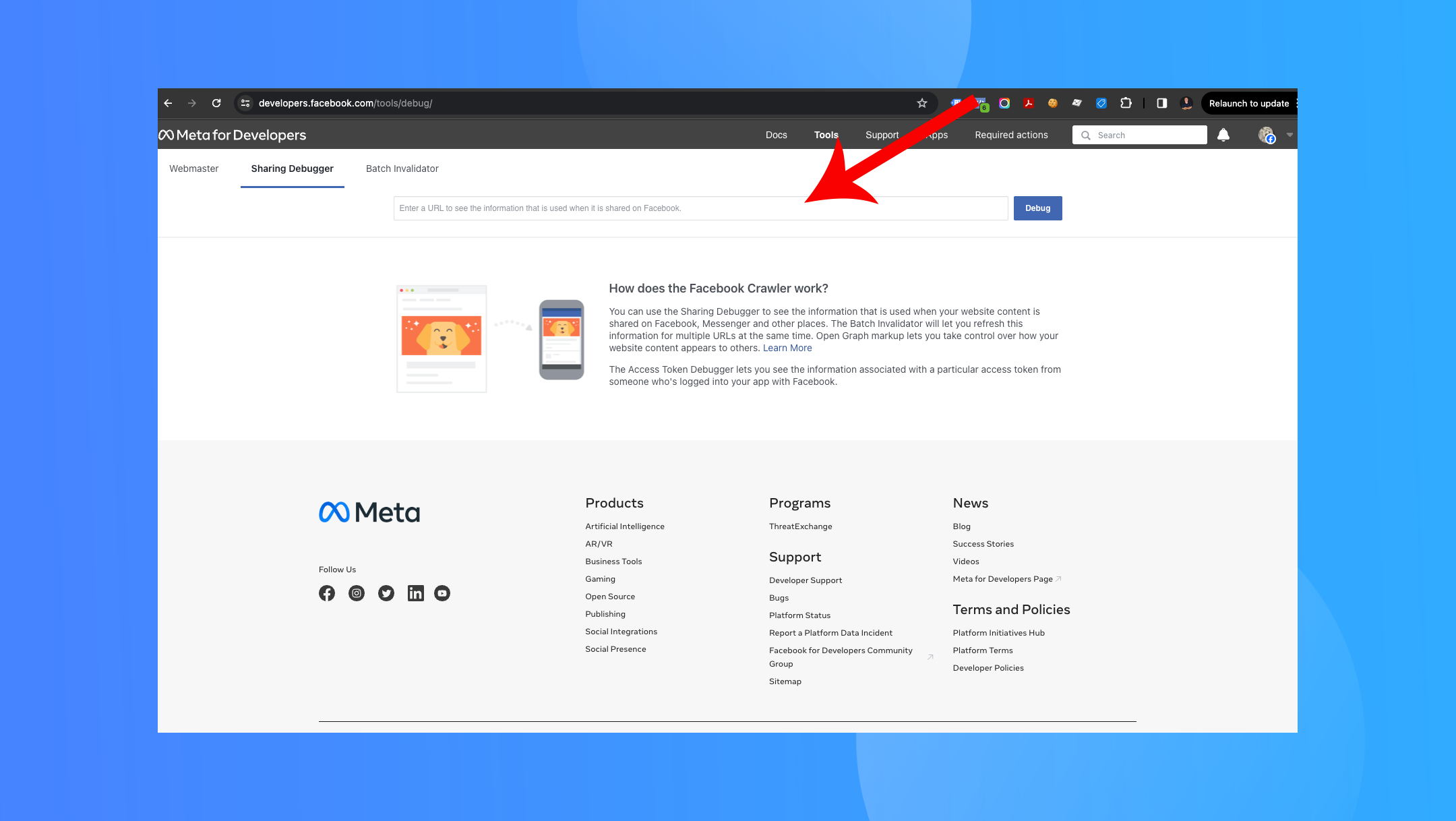
Ecco come utilizzare lo strumento di debug di Facebook. Quando condividi un link su Facebook, vengono automaticamente recuperati il titolo, la descrizione e un'immagine in miniatura da visualizzare. A volte, l'immagine potrebbe non apparire come previsto, influendo sui tassi di clic e sul coinvolgimento. Fortunatamente, Facebook offre uno strumento di debug di condivisione per diagnosticare e risolvere questi problemi.
Step 1: Access the Facebook Sharing Debugger Tool
Step 2: Enter Your URL
Step 3: Review the Output
Step 4: Understanding the Problem
og:imagela proprietà (Open Graph Image) è mancante o errata.Step 5: Fixing the Image Issue
og:image.og:imageIl tag dovrebbe puntare all'URL corretto dell'immagine che vuoi che Facebook utilizzi quando condivide la pagina.
#image_title
Step 6: Clearing the Cache
Conclusion
Using the Facebook Sharing Debugger is a simple yet modo efficace per garantire i tuoi contenuti looks its best when shared on Facebook. By following the steps outlined above, you can quickly diagnose and fix issues related to social share images, enhancing the visibility and appeal of your links on the platform.
Remember, social media platforms frequently aggiornare i loro algoritmi and tools, so staying informed about the latest best practices for sharing content on Facebook is a good idea.

"*" indicates required fields

"*" indicates required fields

"*" indicates required fields
You must be effettuato l'accesso to post a comment.